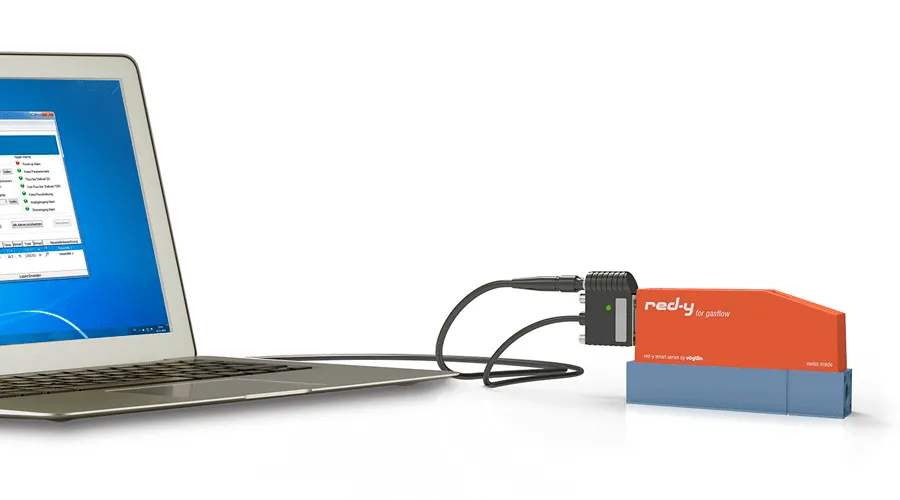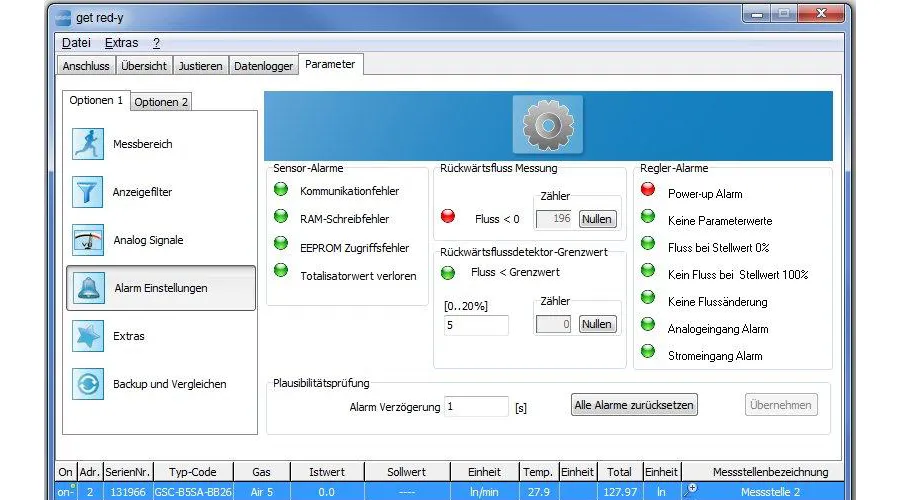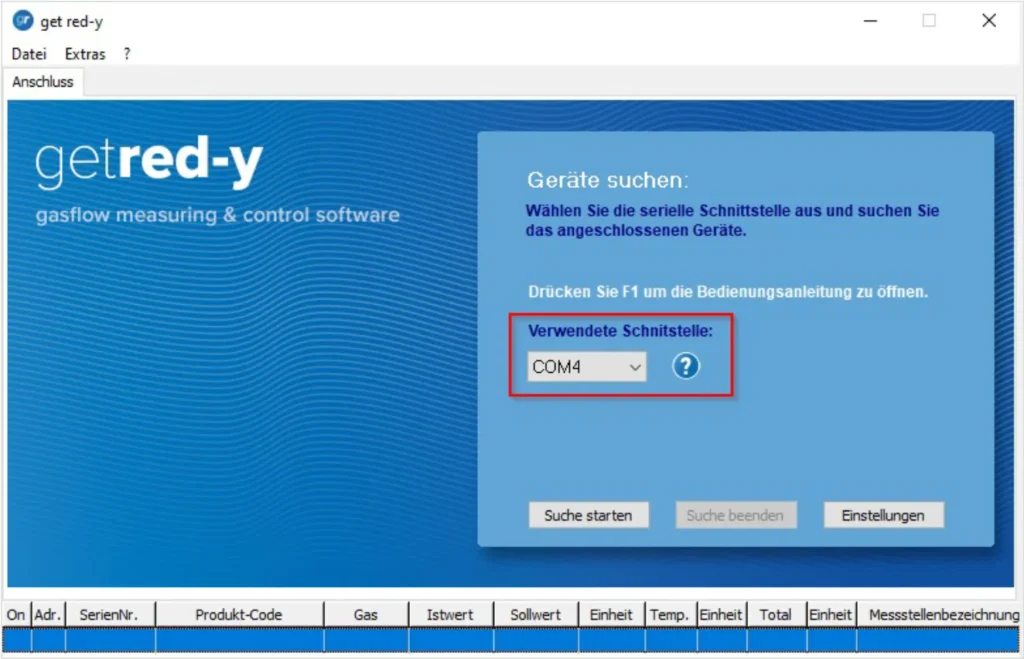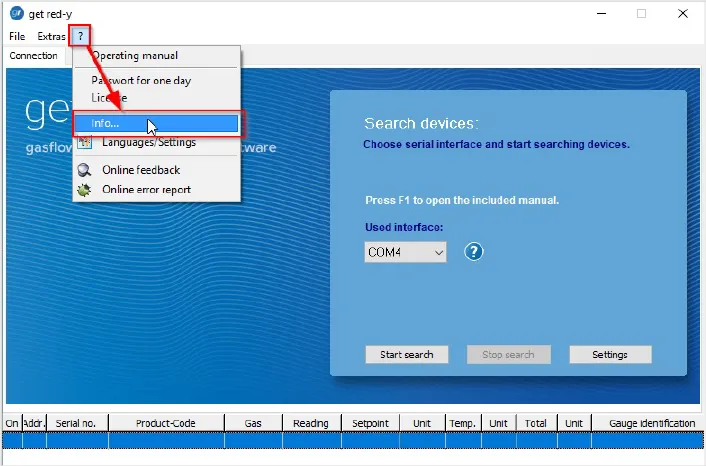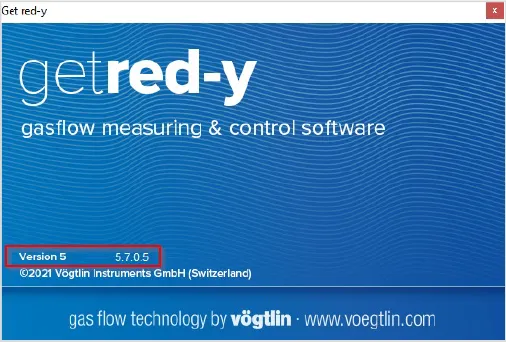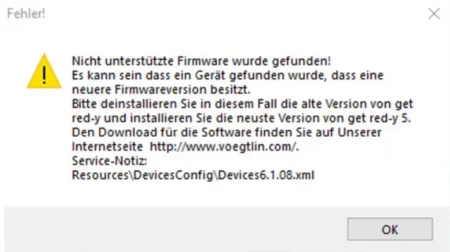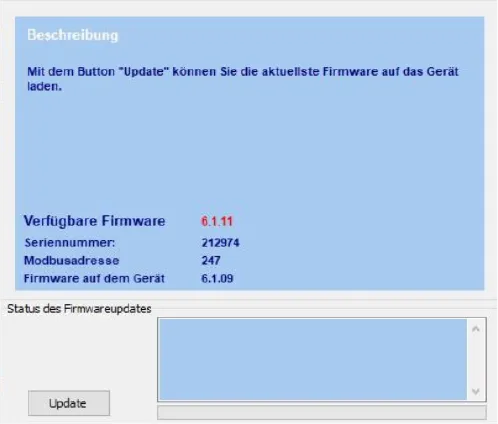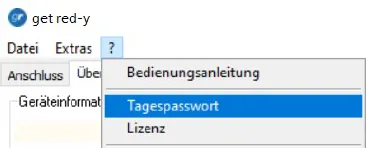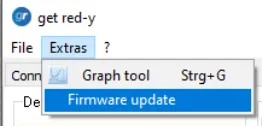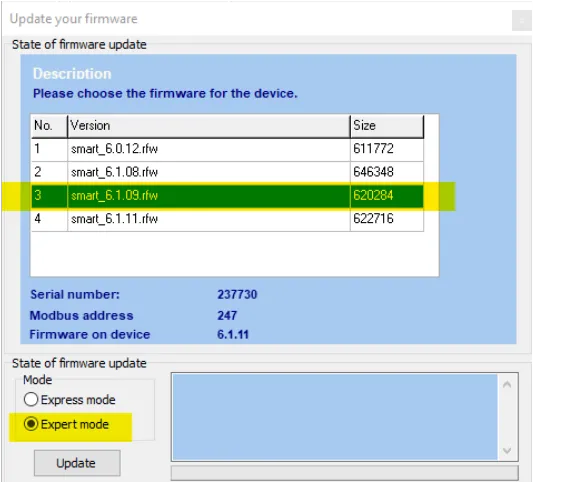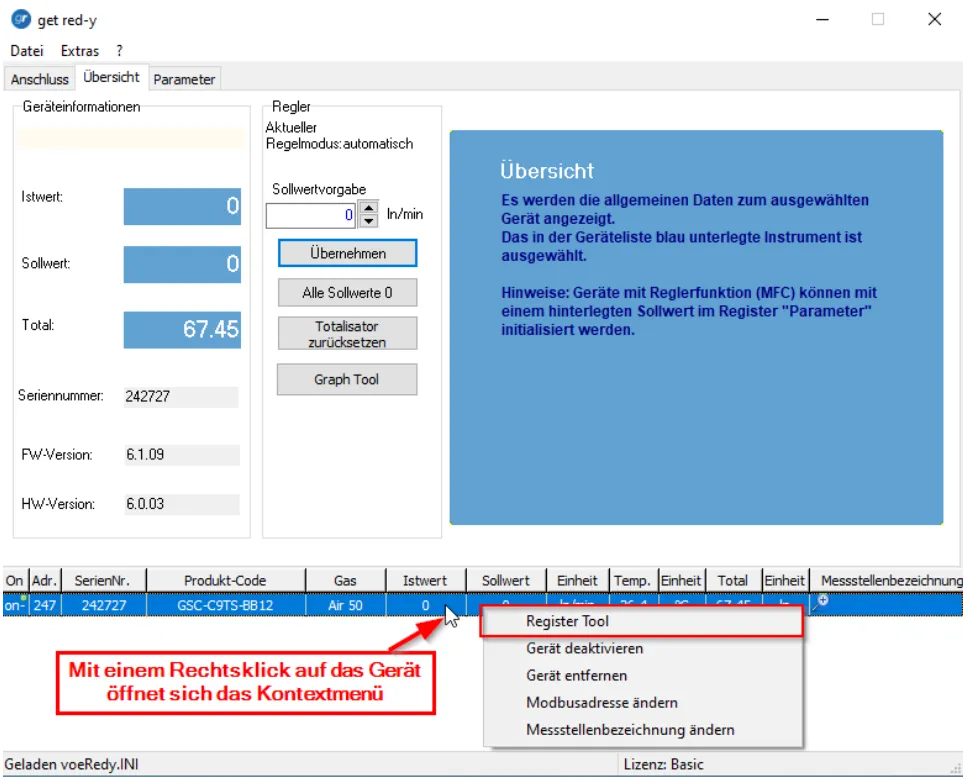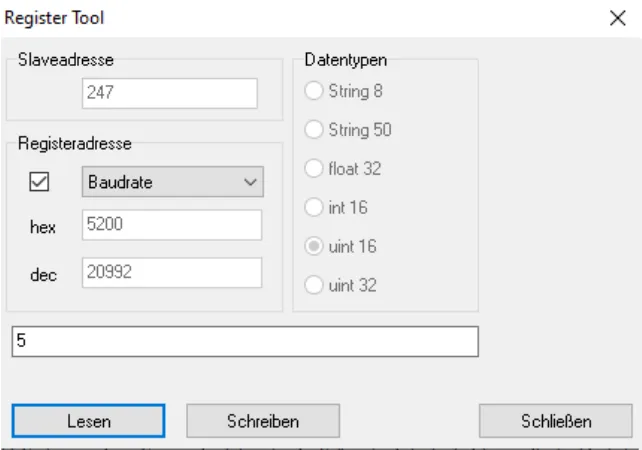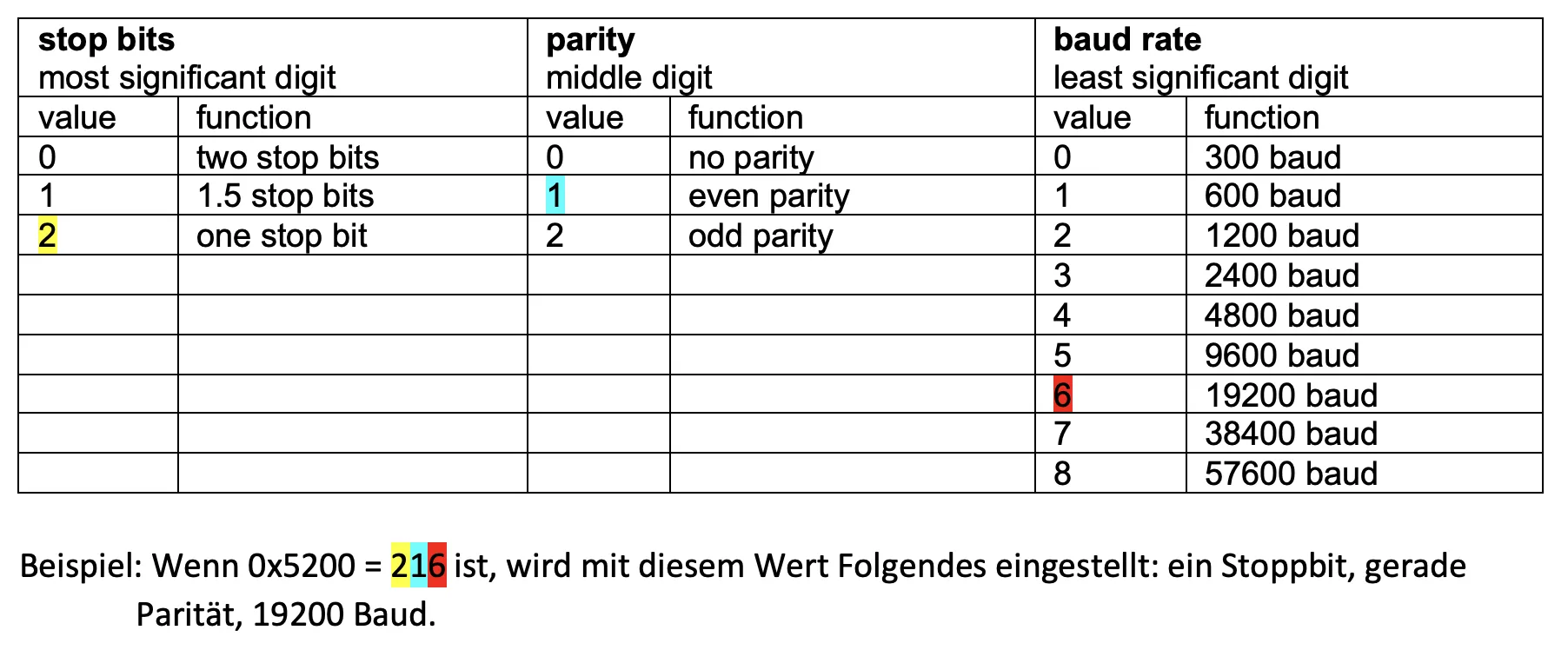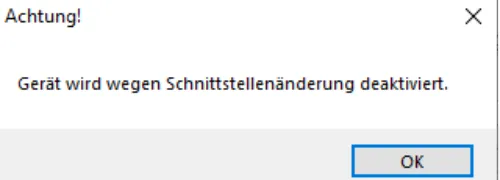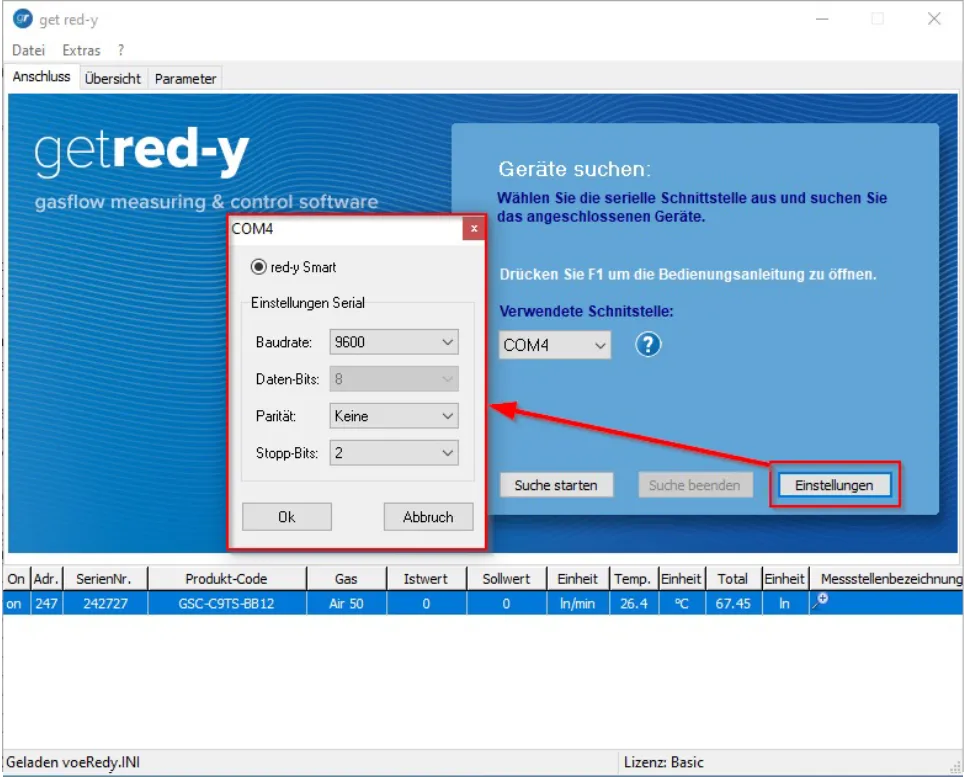Vögtlin bietet umfassendes Zubehör an, damit die Geräte mit sehr geringem Aufwand direkt über einen PC betrieben werden können. Mehr dazu:
» Kabelzubehör zu red-y smart series
Die kostenlose Software get red-y bietet im Zusammenhang mit der digitalen Kommunikation eine Vielzahl von Möglichkeiten: